¿Necesitas ayuda o prefieres visitarnos?
Teléfono:
960 260 360
Dirección:
Plaza País Valencia, 25 (bajo)
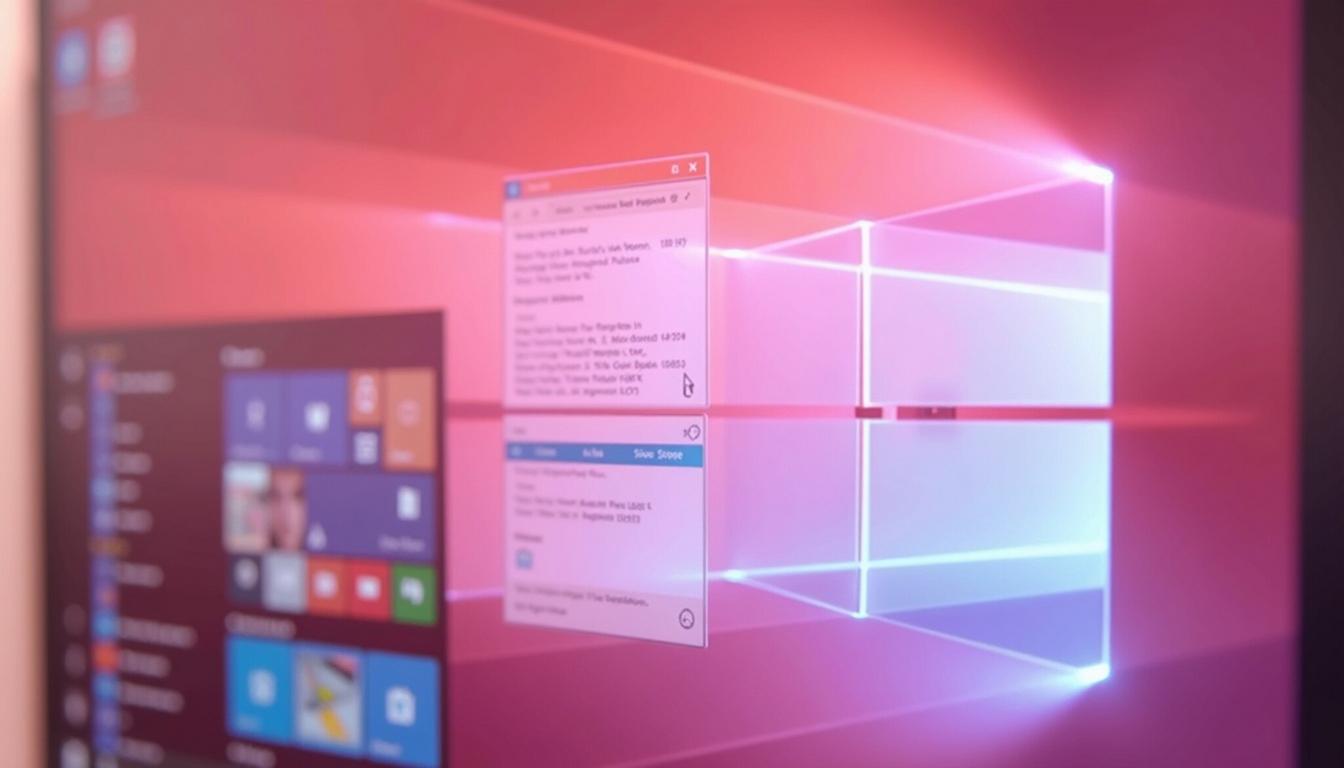
Descubre la función oculta de Windows que te permite organizar tu escritorio de forma eficiente. Al agitar la barra de título de una ventana, minimiza automáticamente todas las demás, facilitando la gestión de múltiples aplicaciones abiertas.
Organizar tu escritorio en Windows 11 es fundamental para mejorar la eficiencia y la productividad en tus tareas diarias. La interfaz de usuario de Windows 11 fue diseñada con un enfoque en la simplicidad y el acceso rápido a las herramientas más utilizadas. Al mantener tu escritorio ordenado, puedes acceder rápidamente a tus aplicaciones y archivos sin distracciones.
Una de las características destacadas de Windows 11 es su capacidad para ayudar a los usuarios a gestionar múltiples ventanas de manera efectiva. Utilizando funciones como el Snap Layouts, puedes organizar diferentes aplicaciones en la pantalla de forma rápida y sencilla. Esto no solo optimiza el espacio en tu pantalla, sino que también facilita el trabajo multitarea.
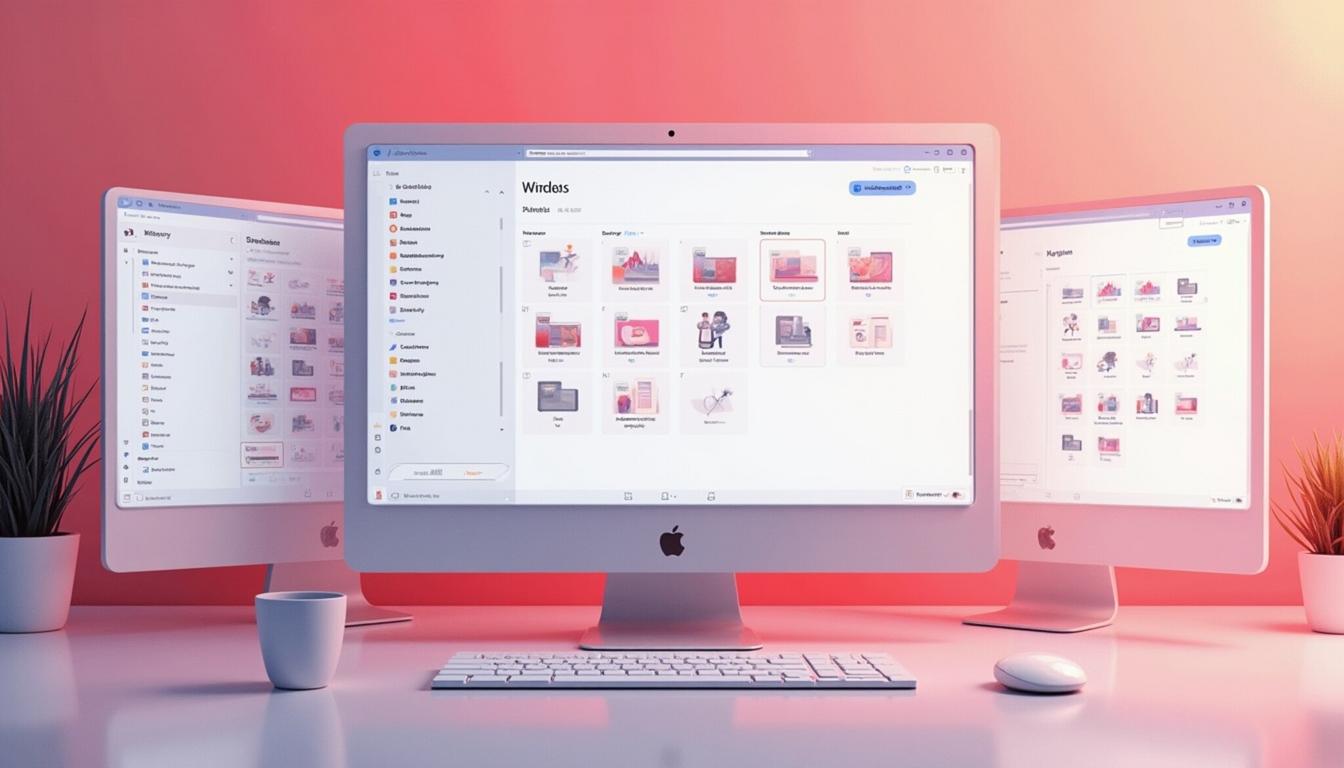
Además de las funciones integradas, considera crear carpetas para agrupar aplicaciones similares o archivos que utilices frecuentemente. De esta forma, al hacer clic en una carpeta, podrás acceder a varios elementos relacionados sin tener que buscar cada uno individualmente. La personalización del fondo de escritorio también puede hacer que tu espacio de trabajo sea más agradable visualmente.
Una de las funciones menos conocidas pero muy útiles en Windows 11 es la posibilidad de minimizar todas las ventanas abiertas simplemente agitando la barra de título de cualquier ventana activa. Esta función te permite despejar rápidamente tu escritorio sin tener que hacer clic manualmente en cada ventana para minimizarlas.
Para utilizar esta función, asegúrate de que tienes habilitado el uso de gestos y movimientos del ratón. Una vez activada, simplemente selecciona la ventana que deseas usar y mueve el ratón rápidamente hacia adelante y hacia atrás sobre la barra de título. Esto hará que todas las demás ventanas se minimicen automáticamente, permitiéndote ver el escritorio o el contenido que necesitas sin distracciones.

Esta herramienta es especialmente útil cuando trabajas con múltiples aplicaciones abiertas al mismo tiempo y deseas concentrarte en una sola tarea. Al minimizar todo lo demás, puedes evitar la sobrecarga visual y facilitarte una mejor gestión del tiempo. Considera activar esta función para simplificar tus tareas diarias y mejorar tu flujo de trabajo.
Para utilizar la función de minimizar ventanas agitando la barra de título correctamente, primero asegúrate de que tu equipo está configurado para permitir esta opción. Ve a la configuración del sistema y busca las opciones relacionadas con el mouse y los gestos. Asegúrate de que las funciones avanzadas estén habilitadas.
Una vez configurado, abre varias ventanas en tu escritorio. Selecciona una ventana activa haciendo clic en su barra de título. Luego, mueve el ratón rápidamente hacia adelante y hacia atrás sobre esa barra. Es importante realizar este movimiento con suficiente rapidez para que Windows reconozca la acción como un gesto para minimizar las otras ventanas.
Si lo haces correctamente, todas las ventanas abiertas deberían minimizarse, dejándote ver el escritorio o cualquier aplicación específica que necesites utilizar. Si encuentras problemas al ejecutar este gesto, verifica nuevamente si tienes habilitada la función o revisa si hay actualizaciones pendientes para tu sistema operativo que puedan afectar su rendimiento.
Activar la función de minimizar ventanas agitando la barra de título es un proceso sencillo. Primero, dirígete a ‘Configuración’ haciendo clic en el botón del menú Inicio y seleccionando el ícono del engranaje. Dentro del menú, busca ‘Dispositivos’ y luego selecciona ‘Mouse’. Aquí podrás ajustar varias configuraciones relacionadas con el uso del mouse.
Asegúrate también de revisar las configuraciones avanzadas donde se encuentran las opciones para gestos y movimientos. En algunos casos, esto puede estar bajo ‘Opciones adicionales’ o ‘Configuraciones específicas del mouse’, dependiendo del tipo de dispositivo que estés utilizando.
Una vez confirmadas estas configuraciones, prueba la función abriendo varias aplicaciones y utilizando el gesto mencionado anteriormente. Si no funciona como se espera, considera reiniciar tu computadora después de realizar los ajustes para asegurarte de que se apliquen correctamente.
Utilizar herramientas como la minimización rápida mediante agitación puede ofrecer múltiples beneficios en Windows 11. Uno de los principales es el aumento en la productividad. Al poder acceder rápidamente al escritorio sin tener que minimizar cada ventana manualmente, ahorras tiempo valioso durante tus jornadas laborales o estudios.
Además, mejora significativamente la experiencia multitarea. En un entorno donde necesitas trabajar con varias aplicaciones simultáneamente, tener un acceso rápido al escritorio facilita cambiar entre ellas o encontrar documentos importantes sin complicaciones adicionales.
No menos importante es el impacto visual positivo que tiene un escritorio organizado sobre tu estado mental y enfoque. Un espacio despejado ayuda a reducir distracciones y te permite centrarte en lo que realmente importa, mejorando así tu rendimiento general tanto en tareas personales como profesionales.
La capacidad de manejar múltiples aplicaciones eficientemente es crucial en un entorno laboral moderno. Con Windows 11, al utilizar funciones como la minimización por agitación, puedes alternar entre programas con mayor facilidad. Esto se traduce en una gestión más efectiva del tiempo y una disminución del estrés asociado con un escritorio desordenado.
Además, muchas personas trabajan con herramientas colaborativas o plataformas en línea que requieren atención simultánea. La posibilidad de reducir todo a un simple gesto permite maximizar el uso del espacio disponible en pantalla y mantener un flujo constante durante las tareas colaborativas.
Cambiar entre aplicaciones nunca ha sido tan fácil; simplemente minimiza todo lo innecesario con un movimiento sencillo y mantén tu foco donde realmente importa. A medida que más usuarios adoptan este método, los beneficios se vuelven evidentes no solo en términos individuales sino también dentro del trabajo grupal.
A veces, incluso después de seguir todos los pasos necesarios para activar la función de minimizar ventanas mediante agitación, puede no funcionar como se esperaba. Es importante identificar si hay alguna restricción relacionada con tu dispositivo o configuración específica que esté impidiendo su correcto funcionamiento.
Un problema común puede ser que los controladores del mouse no estén actualizados o sean incompatibles con Windows 11. Verifica si hay actualizaciones disponibles para tus controladores desde el sitio web del fabricante o mediante el administrador de dispositivos dentro del sistema operativo.
Otro aspecto clave es asegurarte de que no haya programas o software que interfieran con las funciones nativas del sistema operativo. A veces, aplicaciones personalizadas pueden alterar comportamientos predeterminados y generar conflictos. Deshabilitar temporalmente estas aplicaciones podría ayudar a determinar si son responsables del problema.
Si después de realizar los ajustes necesarios aún enfrentas problemas con la función de minimizar ventanas por agitación, considera restablecer las configuraciones relacionadas al mouse a sus valores predeterminados iniciales. En muchos casos, esto puede resolver conflictos no identificados previamente.
También es recomendable consultar foros o comunidades dedicadas a Windows 11 donde otros usuarios pueden haber enfrentado problemas similares y encontrado soluciones efectivas que podrían aplicar a tu situación específica.
No dudes en contactar al soporte técnico oficial si persisten las dificultades; ellos pueden ofrecer asistencia personalizada o guiarte a través del proceso hasta lograr resolver cualquier inconveniente técnico relacionado con esta función.
Aunque la función de minimizar ventanas agitando la barra de título es muy práctica, existen otras herramientas y métodos disponibles dentro de Windows 11 para organizar tu escritorio eficientemente. Una opción popular es utilizar atajos del teclado como Aero Shake, donde puedes seleccionar una ventana activa manteniendo presionado el botón izquierdo del ratón mientras sacudes suavemente; esto minimiza todas las demás ventanas abiertas al mismo tiempo.
Otra alternativa son los Snap Layouts, donde puedes reorganizar tus ventanas arrastrándolas hacia las esquinas o lados específicos de la pantalla para crear diferentes diseños según tus preferencias o necesidades laborales momentáneas.
Aprovechar estas herramientas adicionales te permitirá personalizar aún más cómo gestionas tus tareas diarias. Cada usuario tiene necesidades únicas; por lo tanto, explorar diferentes métodos puede ayudarte a encontrar aquel que se ajuste mejor a tu estilo personal y profesional.
Además de las funciones mencionadas anteriormente, existen numerosas aplicaciones disponibles tanto dentro como fuera del ecosistema Windows 11. Herramientas como Trello, Miro, o Microsoft To Do, son excelentes opciones para organizar tareas específicas u optimizar proyectos colaborativos.
Aprovechar software adicional puede complementar perfectamente las funciones nativas del sistema operativo e incrementar aún más tu productividad diaria al centralizar todas tus tareas dentro de una única plataforma accesible desde cualquier lugar y dispositivo compatible.
No olvides explorar estas alternativas para maximizar tu experiencia laboral o personal; cada herramienta tiene sus propias ventajas únicas que pueden adaptarse perfectamente a tus requerimientos específicos mientras trabajas dentro del entorno digital moderno.
Si deseas mejorar tu experiencia de trabajo en Windows y necesitas ayuda personalizada para activar esta función de minimizar ventanas rápidamente, no dudes en contactarnos. Estamos aquí para ofrecerte un presupuesto sin compromiso o asesorarte sobre soluciones tecnológicas que se adapten a tus necesidades, como fibra óptica, domótica o alarmas inteligentes.
No pongas en riesgo lo que más importa. Contacta hoy mismo.